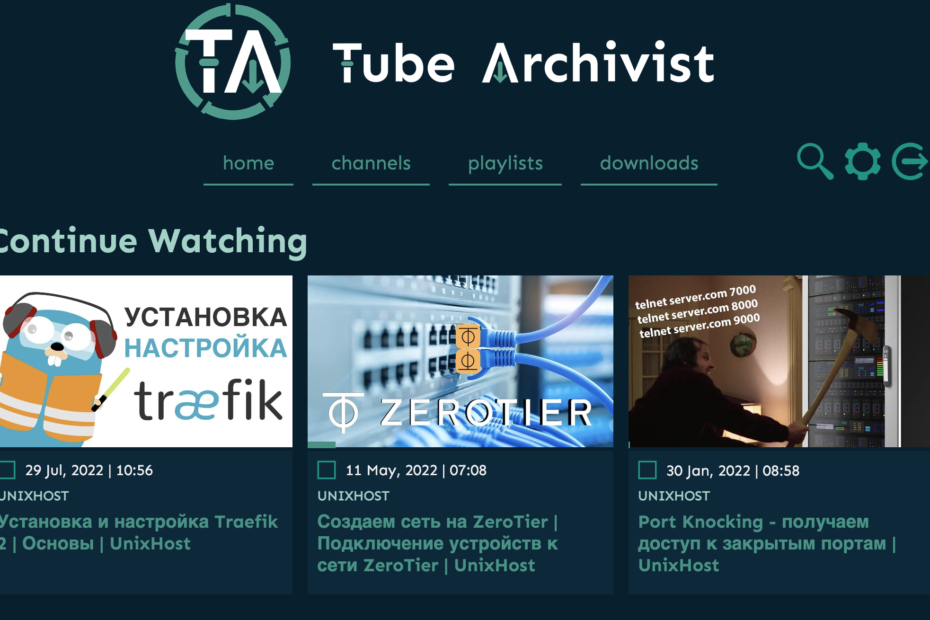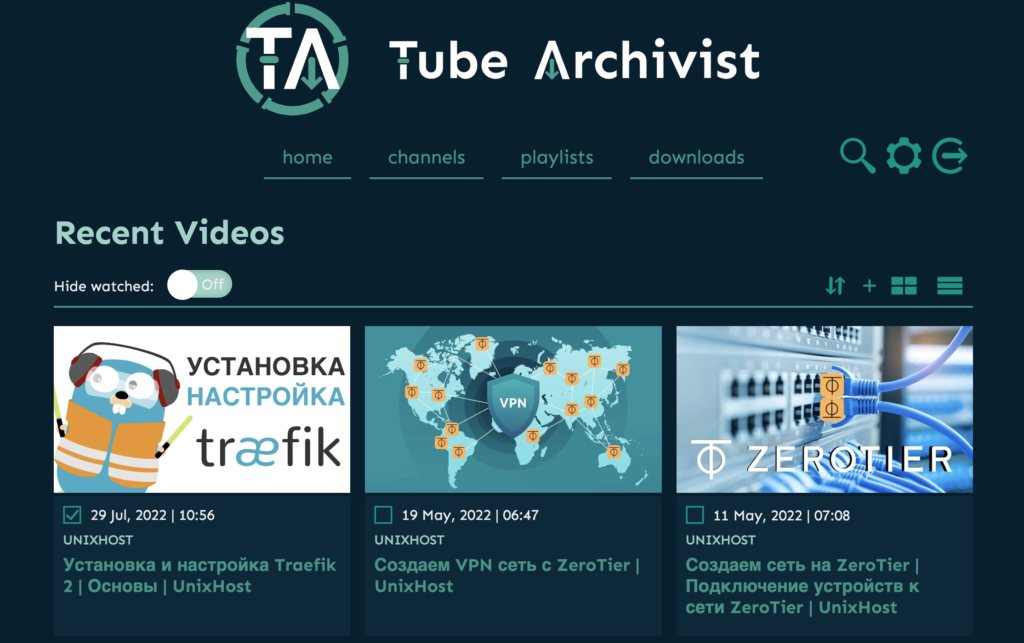
Tube Archivist — open-source решение для скачивания, просмотра и катологизации видео c YouTube.
При использовании Tube Archivist вам необязательно иметь Google аккаунт для того чтобы подписываться на YouTube каналы и следить за выходом новых видео, Tube Archivist все сделает за вас.
Установка
Для установки Tube Archivis вам потребуется виртуальный сервер на котором необходимо будет установить docker и docker-compose.
Создадим директорию tubearchivist, а в ней файл docker-compose.yml
mkdir tubearchivist
touch docker-compose.ymlОткроем файл docker-compose.yml в текстовом редакторе и внесем в него следующее
version: '3.3'
services:
tubearchivist:
container_name: tubearchivist
restart: unless-stopped
image: bbilly1/tubearchivist
ports:
- 8000:8000
volumes:
- media:/youtube
- cache:/cache
environment:
- ES_URL=http://archivist-es:9200 # needs protocol e.g. http and port
- REDIS_HOST=archivist-redis # don't add protocol
- HOST_UID=1000
- HOST_GID=1000
- TA_HOST=server_ip # set your host name or ip
- TA_USERNAME=unixhost # your username for TA
- TA_PASSWORD=superpassword # your password for
- ELASTIC_PASSWORD=verysecret # set password for Elasticsearch
- TZ=America/New_York # set your time zone
depends_on:
- archivist-es
- archivist-redis
archivist-redis:
image: redislabs/rejson # for arm64 use bbilly1/rejson
container_name: archivist-redis
restart: unless-stopped
expose:
- "6379"
volumes:
- redis:/data
depends_on:
- archivist-es
archivist-es:
image: bbilly1/tubearchivist-es # only for amd64, or use official es 8.4.1
container_name: archivist-es
restart: unless-stopped
environment:
- "xpack.security.enabled=true"
- "ELASTIC_PASSWORD=verysecret" # matching Elasticsearch password
- "discovery.type=single-node"
- "ES_JAVA_OPTS=-Xms512m -Xmx512m"
ulimits:
memlock:
soft: -1
hard: -1
volumes:
- es:/usr/share/elasticsearch/data # check for permission error when using bind mount, see readme
expose:
- "9200"
volumes:
media:
cache:
redis:
es:В данном файле вам необходимо указать ваш IP адрес сервера либо хостнейм по которому будет доступен Tube Archivist. Tube Archivist доступен по порту 8000, если данный порт у вас занят другим контейнером то необходимо сменить порт в файле docker-compose.yml. Для использования 9000 порта вместо 8000 замените - 8000:8000 на - 9000:8000
После внесения изменений в файл docker-compose.yml выполняем команду
docker-compose up -dПосле завершения установки доступ к Tube Archivist будет а IP адресу вашего сервера и по порту 8000 либо тому порту который вы задали в файле docker-compose.yml. Открываем в браузере https://serverip:8000
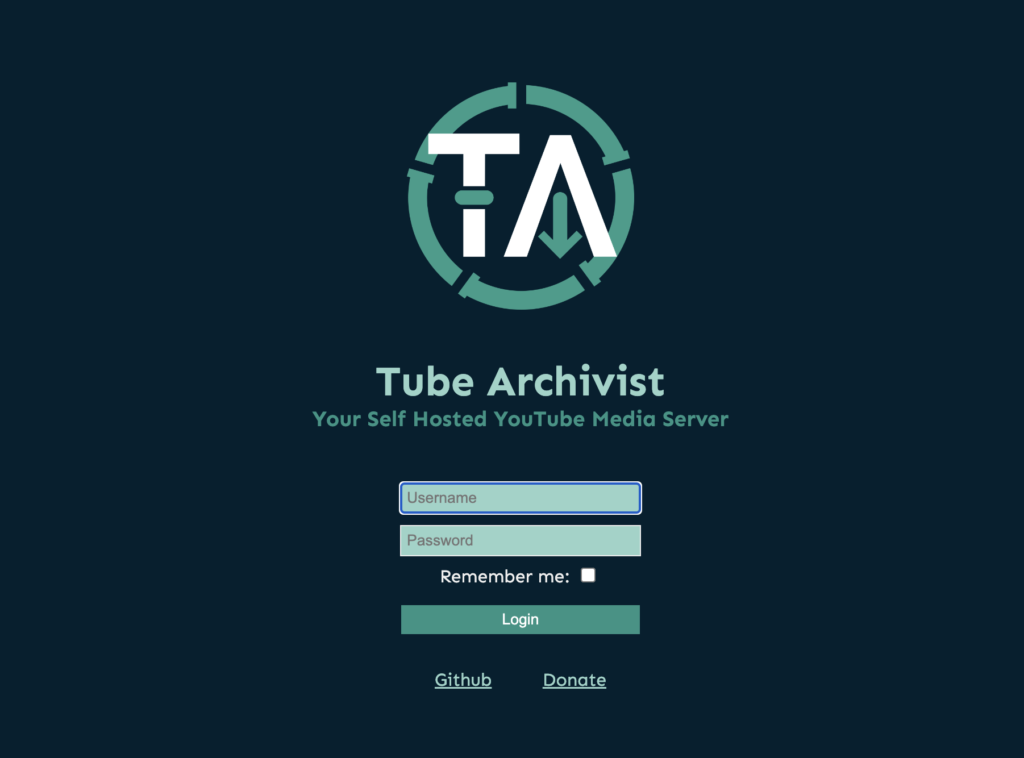
Для хода в Tube Archivist используем логин и пароль который был указан в файле docker-compose.yml
- TA_USERNAME=unixhost
- TA_PASSWORD=superpassword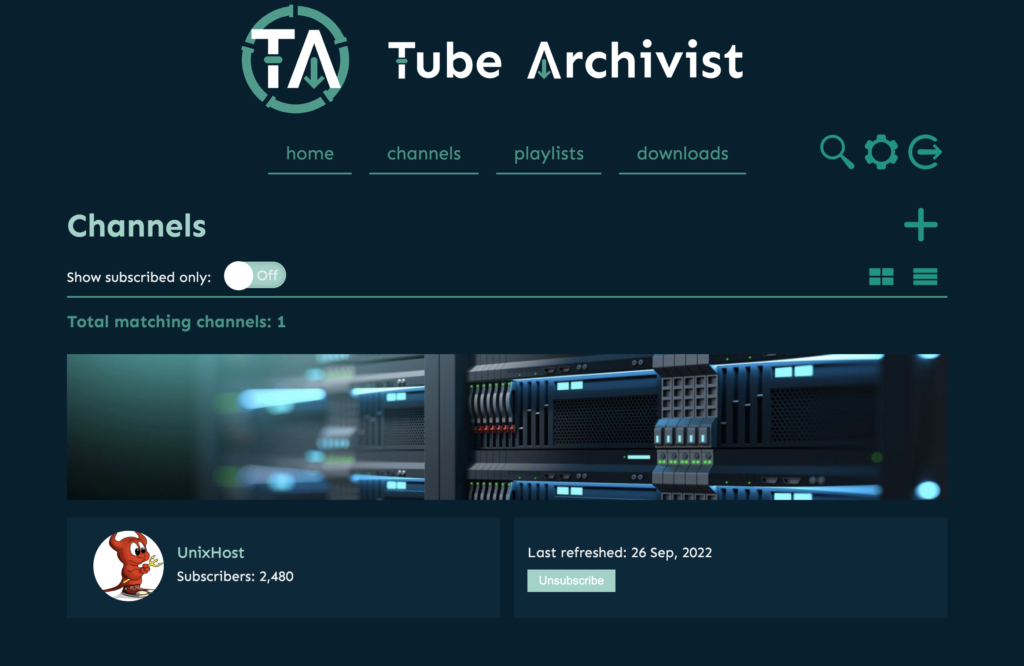
Для добавления/подписки на новый канала переходим во кладку сhannels и нажав на + вставляем ссылку на канал.
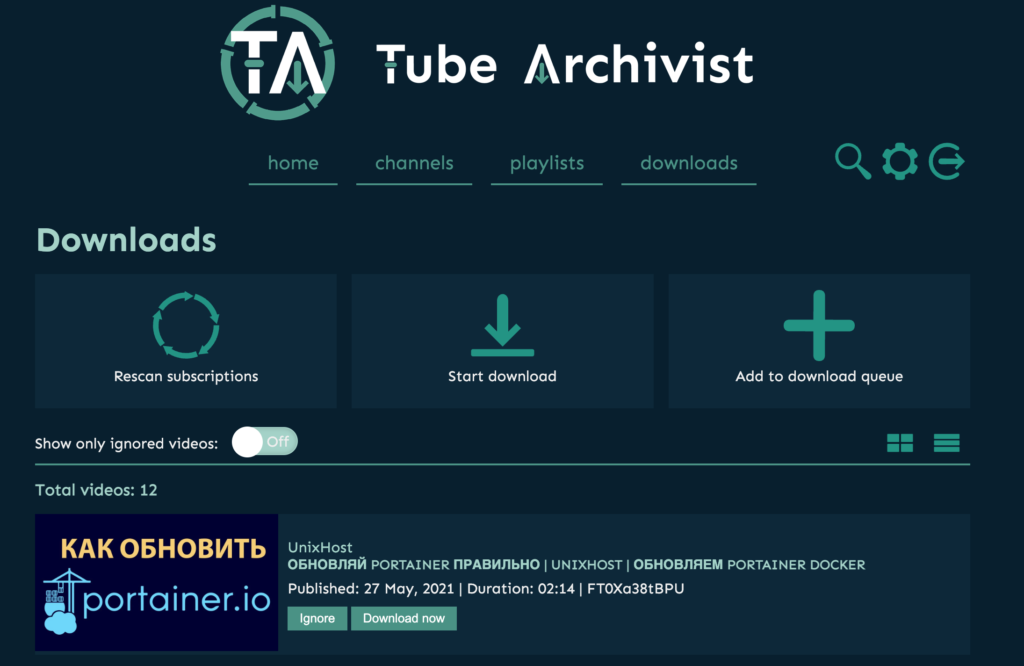
После добавления канала, видео не будут отображаться, необходимо перейти во вкладку downloads и нажать на Rescan subscriptions, после этого произойдет поиск всех видео на канале и все необходимые видео вы сможете скачать.
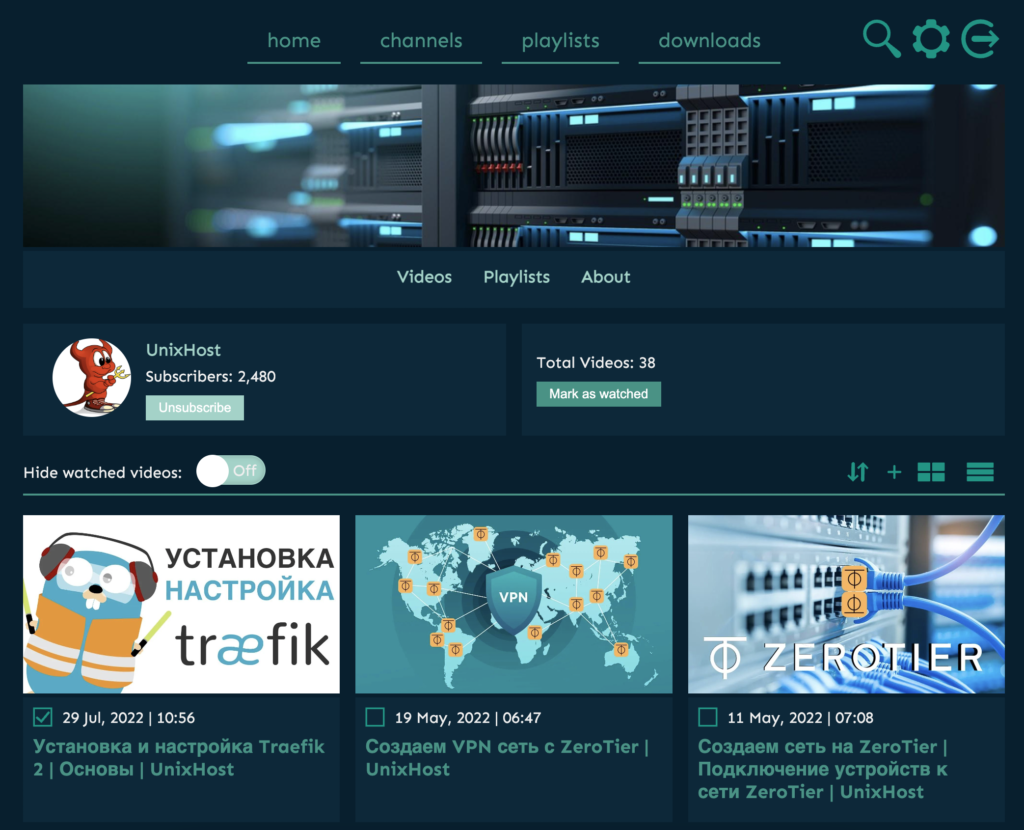
Для просмотра скачанных видео снова перейдите во вкладку channels и выберите нужный канал, после этого все скачанные видео будут доступны к просмотру. При необходимости скачать видео на локальный компьютер, нажмите на три точки в правом углу видео и выберите Скачать.
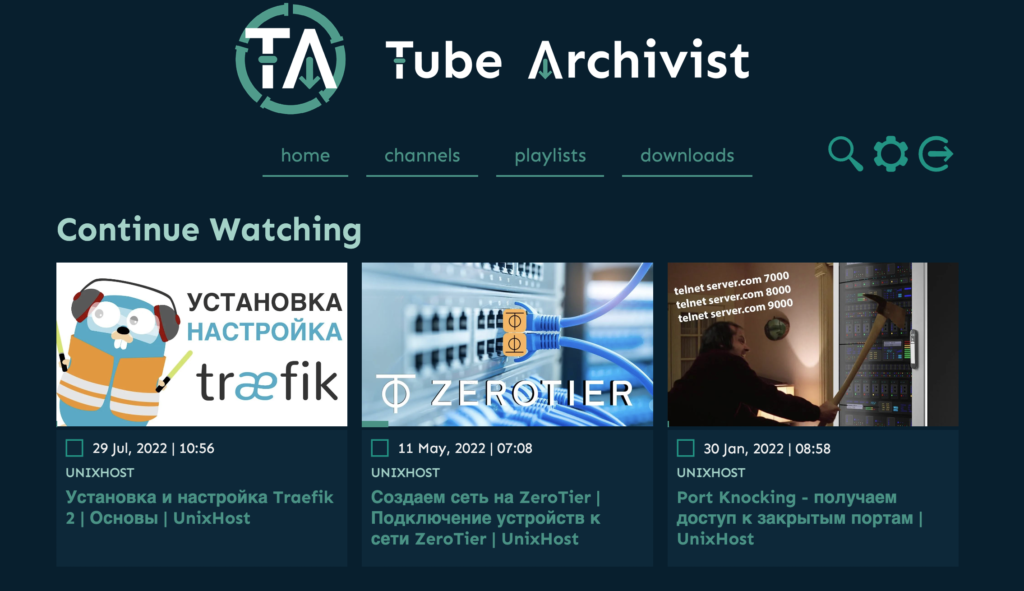
Tube Archivist запоминает видео которые вы не досмотрели и на вкладке home выводит все видео которые вы начали и не закончили смотреть.
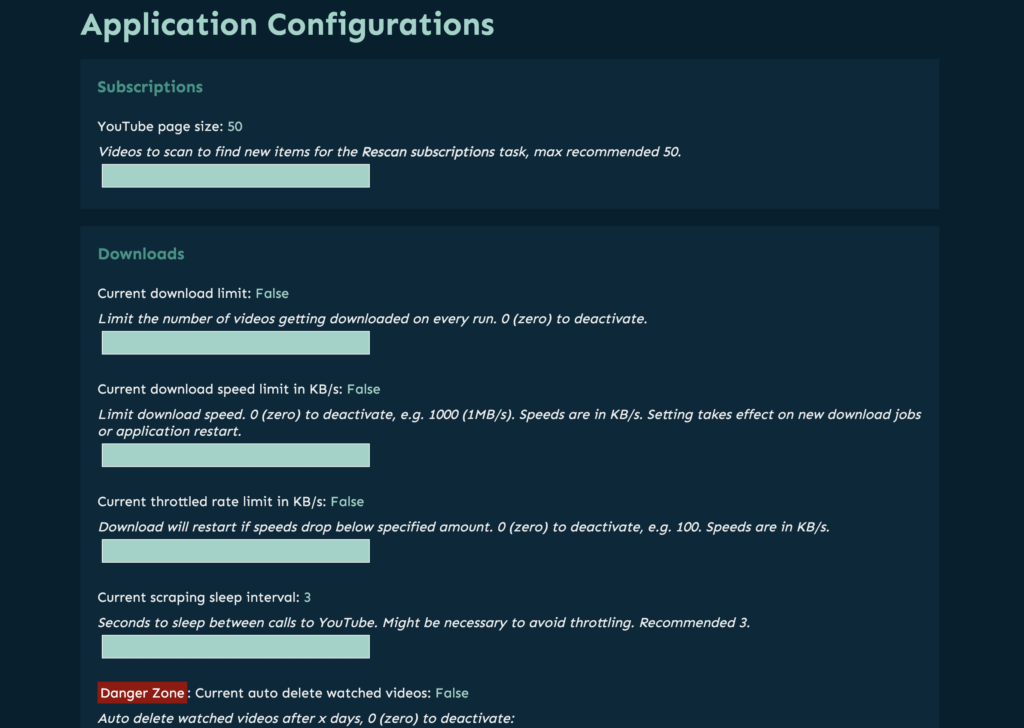
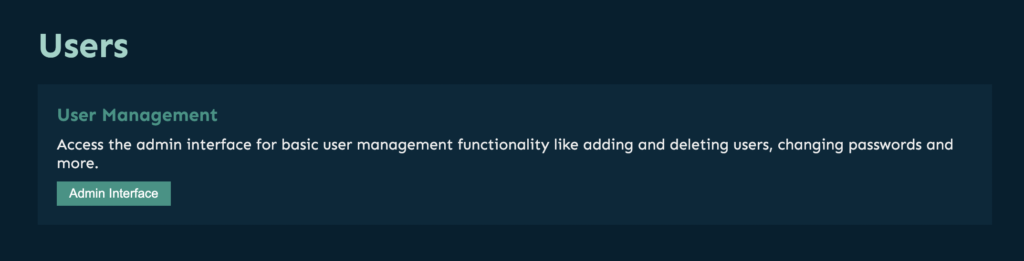
В Tube Archivist большое количество настроек и есть возможность организовать доступ по логину и паролю для разных пользователей.